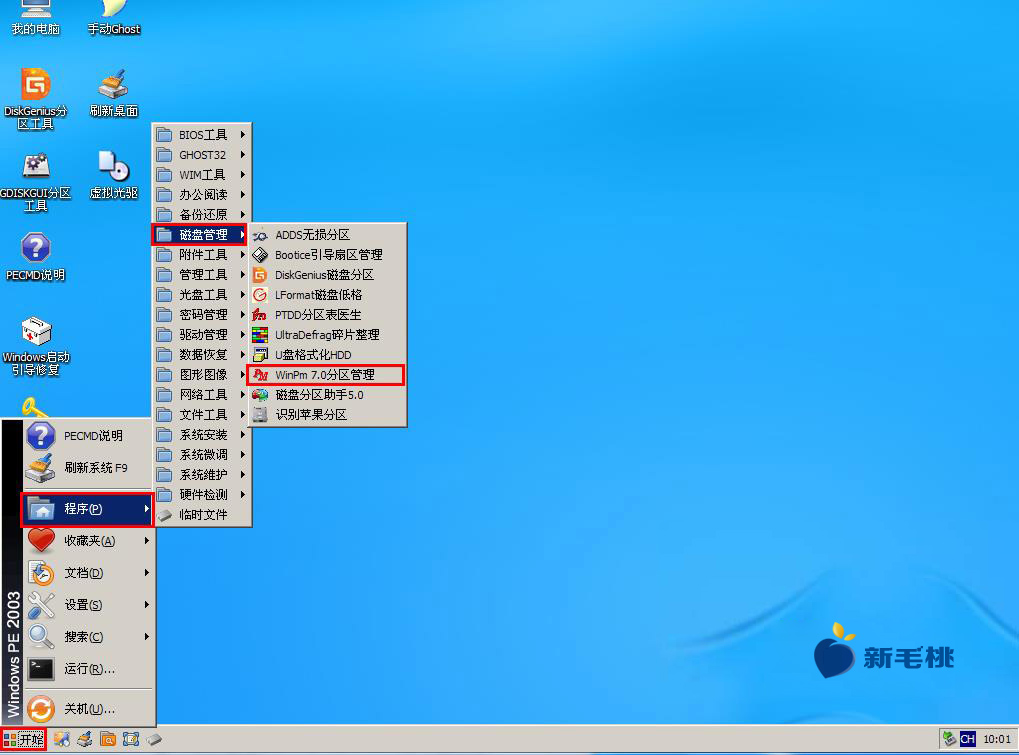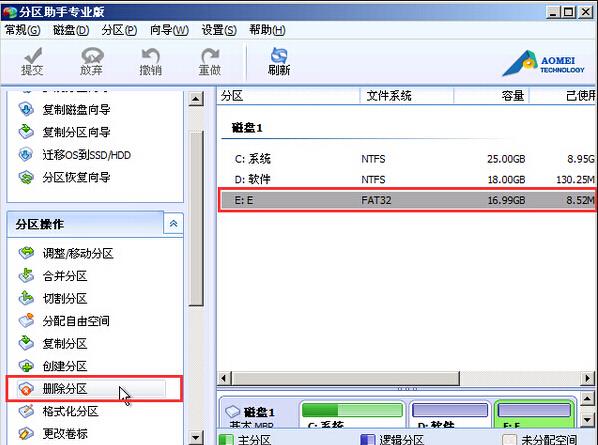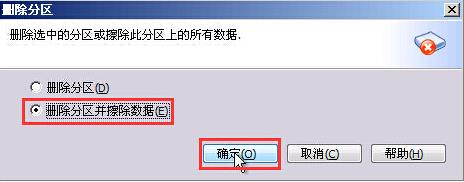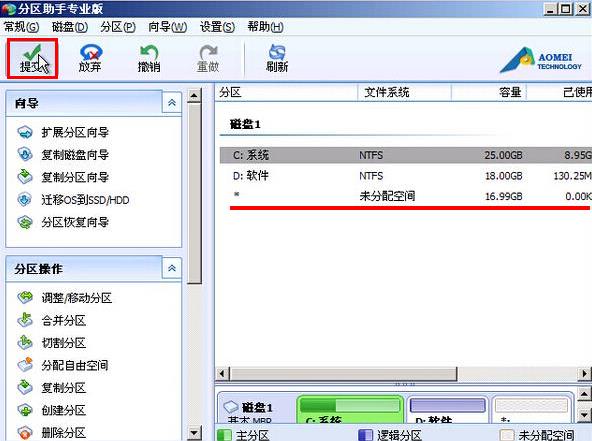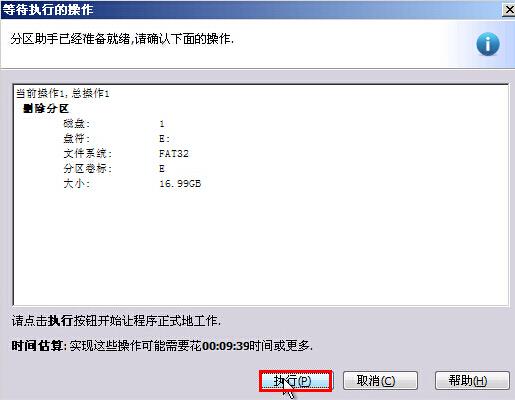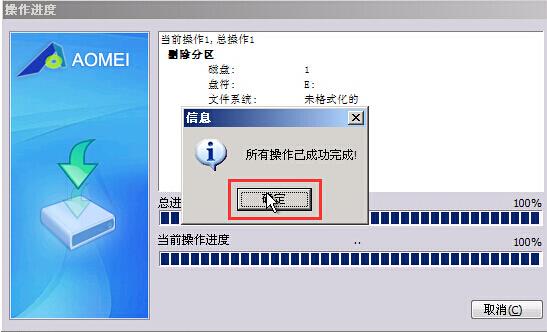许多企业都很重视文件、实验数据的保存,一旦不需要了,希望能够彻底删除以防泄露机密。怎样彻底删除数据呢?系统的删除功能并不能实现,容易被恢复。小编往往会借助磁盘分区助手,将目标资料放到同一个磁盘中,然后删除分区、擦除数据。下面我就将这个方法跟各位分享。
1、将新毛桃pe工具u盘启动盘插到电脑usb接口,启动机器,屏幕上出现开机画面后按快捷键进入菜单列表,选择“【02】运行新毛桃Win2003PE增强版(装机推荐)”,按Enter键确定,如图所示:
2、接着在pe系统中点击左下角的开始,依次展开“程序--磁盘管理--磁盘分区助手5.0”打开工具,如图所示:
3、分区助手主要由操作和分区列表构成,首先在列表中选中目标分区,接着点击操作栏中的“删除分区”,如图所示:
4、在弹出的对话框中点击“删除分区并擦除数据”选项并确定,如图所示:
5、这时分区空间便处于未分配状态,点击“提交”图标,如图所示:
6、准备就绪后,点击“执行”按钮让程序正式地工作,如图所示:
7、待操作完成,点击信息框中的“确定”按钮退出,如图所示:
以上就是新毛桃磁盘分区助手擦除数据的流程,如果你还在查找彻底删除文件或小秘密的方法,今天学习的内容应该是有帮助的。
责任编辑:新毛桃:http://www.xinmaotao.net